레이어란?
CLIP STUDIO PAINT와 같은 디지털 페인팅 앱에서 일러스트나 만화를 그릴 때 '레이어'라는 것을 사용합니다.
레이어는 투명한 필름과 같은 역할을 합니다. 선도 색도 모두 이 투명색 레이어에 그립니다. 이를 모두 겹쳐 놓은 상태가 캔버스에 보이는 상태입니다.
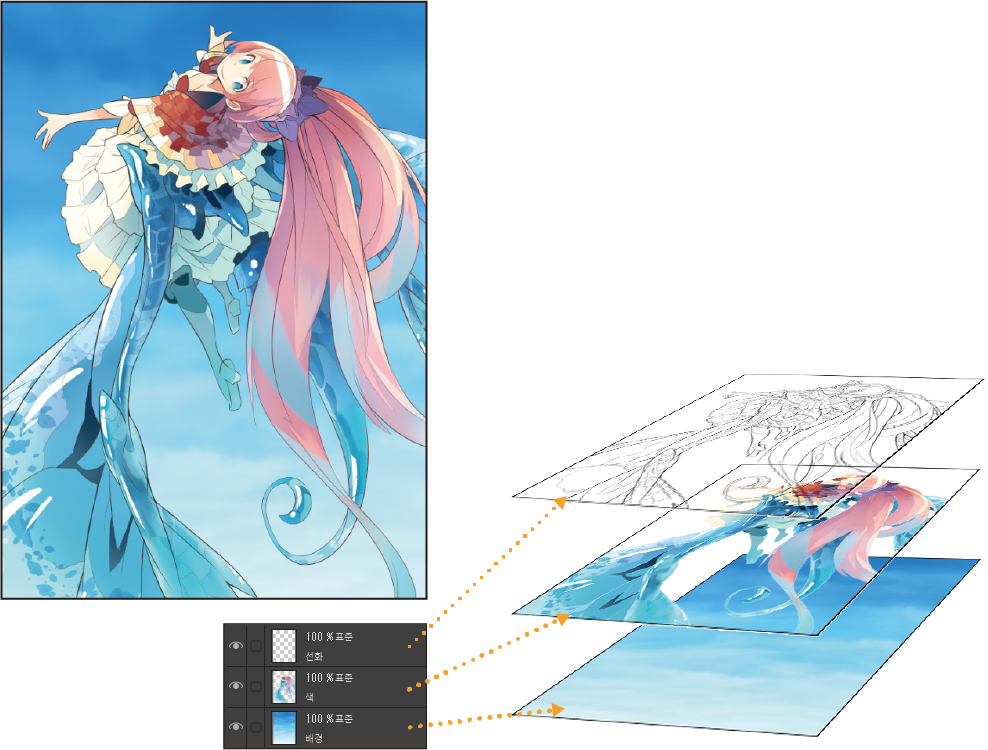
선화와 색, 캐릭터와 배경 등을 별도의 레이어로 나누어 그려 두면 각각 개별적으로 편집할 수 있습니다. 불필요해진 밑그림을 숨기거나, 선화를 남겨두고 색을 다시 칠하거나, 배경에 따라 캐릭터 위치를 변경하는 등 레이어 분할 방식에 따라 이후 수정 작업을 효율적으로 진행할 수 있습니다.
레이어 종류
CLIP STUDIO PAINT에서 다음 레이어를 사용할 수 있습니다. 작성 및 편집 방법은 각 레이어 링크를 참조하세요.
래스터 레이어 | |
벡터 레이어 | |
채우기 레이어 | |
그라데이션 레이어 | |
톤 | |
텍스트 레이어 | |
말풍선 레이어 | |
화상 소재 레이어 | |
3D 레이어 | |
색조 보정 레이어 | |
용지 레이어 | |
파일 오브젝트 레이어 | |
광택 레이어 | |
집중선 레이어 | |
유선 레이어 | |
레이어 마스크 | |
자 | |
오디오 레이어 | |
라이트 테이블 레이어 | |
레이어 폴더 | |
컷 테두리 폴더 | |
애니메이션 폴더 | |
2D 카메라 폴더 |
용지 레이어
용지 레이어는 레이어의 맨 아래 레이어에 있는 단색 레이어입니다. 용지 레이어를 숨기면 캔버스 화상의 투명 부분이 체크무늬로 표시됩니다. CLIP STUDIO PAINT의 [신규] 대화 상자에서 캔버스를 만들면 용지 레이어도 동시에 작성됩니다.
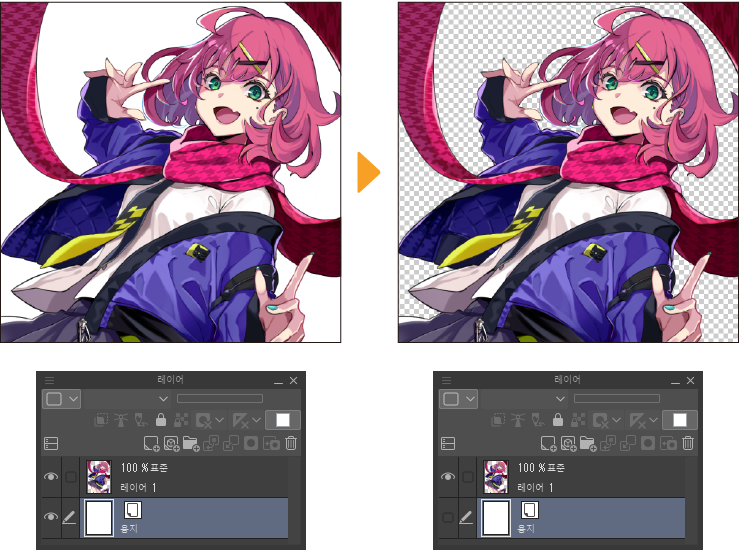
[레이어] 팔레트에서 용지 레이어의 섬네일 표시를 두 번 탭하면 [색 설정] 대화 상자가 표시되어 용지 색을 변경할 수 있습니다. 용지 레이어에는 그릴 수 없습니다.
레이어가 통합된 범용 파일 형식을 가져오면 용지 레이어가 작성되지 않을 수 있습니다. [레이어] 메뉴 → [신규 레이어] → [용지]를 선택하면 작성할 수 있습니다.